Comment télécharger des sonneries sur mon Samsung ?
Eh bien, si vous avez acheté un nouvel appareil Samsung, vous voudrez peut-être tout personnaliser, y compris sa sonnerie. Et dans le cas où vous utilisez un appareil différent depuis si longtemps et que vous n'êtes passé à Android que cette fois, il y a beaucoup d'idées de personnalisation que vous aimeriez faire sur votre nouveau téléphone !
C'est toujours tellement excitant d'avoir un nouvel appareil et de pouvoir faire tout ce que vous vouliez en faire, au début. Donc, pour vous aider à vous entendre avec votre nouveau partenaire, nous allons répondre à l'une des questions courantes posées lors de l'achat d'un nouveau téléphone Samsung, "comment télécharger des sonneries sur mon Samsung? "
Contenu de l'article Partie 1. Tout ce que vous devez savoir sur la sonnerie de votre nouvel appareil SamsungPartie 2. Télécharger des sonneries sur votre appareil SamsungPartie 3. Comment profiter de téléchargements illimités de n'importe quelle sonnerie que vous souhaitez avoir ?Partie 4. Pour résumer tout
Partie 1. Tout ce que vous devez savoir sur la sonnerie de votre nouvel appareil Samsung
Si vous venez d'acheter un nouveau Samsung téléphone, l'une des choses qui vous confondra immédiatement est la sonnerie de l'appareil. Dans cette partie de l'article, nous allons découvrir certaines des méthodes permettant de définir votre sonnerie pour votre appareil.
Définir une sonnerie personnalisée pour votre nouveau téléphone Samsung
Si c'est la première fois que vous possédez un téléphone Samsung, chaque appareil Samsung est livré avec une collection de base de sonneries préinstallées. Ainsi, il est facile de choisir une sonnerie que vous pouvez voir sur la bibliothèque de votre smartphone et de la définir comme nouvelle sonnerie de votre appareil. Voici comment procéder :
Étape 1. Ouvrez les paramètres de votre nouvel appareil Samsung.
Étape 2. Allez et appuyez sur la liste déroulante, puis sélectionnez l'option Sounds Vibration une fois que vous la voyez.
Étape 3. Ensuite, vous verrez une liste de tonalités parmi lesquelles vous pouvez choisir.
Étape 4. Si vous souhaitez entendre un échantillon des sonneries, sélectionnez-en une spécifique. Utilisez ensuite la touche Retour pour faire d'une sonnerie votre sonnerie par défaut. C'est toujours aussi amusant de chercher ceux que vous appréciez vraiment!
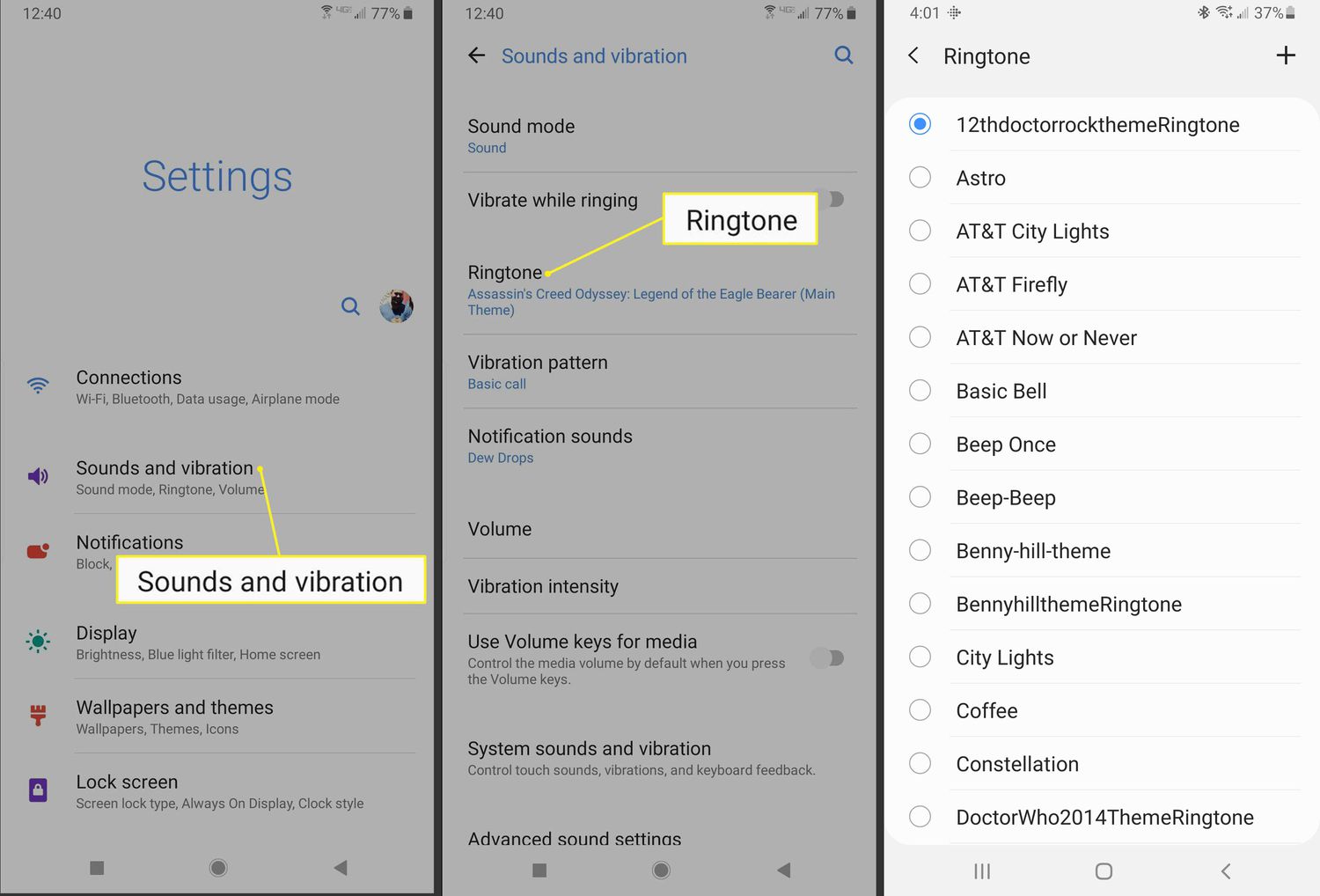
Définir une sonnerie personnalisée à l'aide de votre nouveau téléphone Samsung
Maintenant, avant de discuter en détail des réponses à la question, "comment puis-je télécharger des sonneries sur mon Samsung?", Laissez-nous avoir une autre méthode pour définir votre sonnerie personnalisée sur votre appareil Samsung.
Étape 1. Sur la page Paramètres, accédez à la page des paramètres de sonnerie. Choisissez Ajouter en appuyant sur le bouton signe +.
Étape 2. Si vous n'avez pas changé de sonnerie depuis assez longtemps, ou si c'est la première fois que vous configurez une sonnerie, appuyez sur l'option Autoriser.
Étape 3. Ensuite, parmi les fichiers musicaux enregistrés sur votre téléphone, choisissez une chanson.
Étape 4. Allez et basculez le commutateur que vous verrez à côté de "Lire les faits saillants sélectionnés uniquement", afin de commencer à l'activer.
Étape 5. Si ladite option est désactivée, la musique commencera depuis le début. Et il n'y a que des morceaux de chansons qui seront joués une fois allumés.
Étape 6. Une fois que vous avez terminé, appuyez sur le bouton Terminé. Vous verrez une liste de sonneries ainsi qu'un symbole plus dans le coin supérieur droit de votre téléphone Samsung Galaxy. Ensuite, commencez à choisir votre sonnerie la plus recherchée à partir de là.
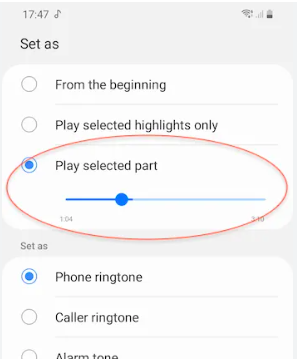
Partie 2. Télécharger des sonneries sur votre appareil Samsung
Maintenant, c'est le moment idéal pour répondre à la question "Comment télécharger des sonneries sur mon Samsung ?" Étant donné que nous avons maintenant quelques idées sur la façon de configurer votre nouvelle sonnerie Samsung, il est tout à fait approprié de répondre enfin à notre question depuis le début de cet article. Voici les étapes à suivre pour enregistrer la sonnerie souhaitée sur vos appareils.
Étape 1. Allez sur le site officiel où vous vouliez télécharger le fichier MP3 que vous allez utiliser comme sonnerie. Utilisez le navigateur Web de votre appareil pour commencer.
Étape 2. Cliquez avec le bouton droit sur le fichier, puis sur le menu que vous verrez, choisissez Enregistrer la cible sous, puis vous pouvez maintenant commencer à l'enregistrer sur votre appareil Samsung. Vous pouvez également rechercher sur le Web des idées sur les endroits où vous pouvez obtenir des sonneries gratuites si vous le souhaitez.
Même si les étapes qui répondent à la question, "comment télécharger des sonneries sur mon Samsung?" sont peu nombreuses et faciles, il est tout de même difficile d'accéder aux sonneries que vous pouvez librement télécharger. C'est pourquoi il faut savoir qu'il est toujours possible d'avoir ces chansons populaires comme sonneries, et nous allons découvrir comment faire dans la prochaine partie de cet article.
Partie 3. Comment profiter de téléchargements illimités de n'importe quelle sonnerie que vous souhaitez avoir ?
Maintenant que nous avons en partie répondu à la question, "comment télécharger des sonneries sur mon Samsung?" en plus d'avoir donné des informations sur la façon de configurer correctement les sonneries comme nous le souhaitons, laissez-nous partager avec vous l'un des moyens les plus pratiques dont nous disposons pour profiter de téléchargements illimités.
Apple Music a été l'un des sites de streaming de musique en ligne les plus populaires que nous ayons aujourd'hui. Avec toutes les fonctionnalités qu'offre la plateforme, il ne fait aucun doute que beaucoup de gens voulaient mettre la main sur ces morceaux de musique et les utiliser comme sonneries. La plate-forme Apple Music propose des millions de pistes dont tout le monde peut profiter tant qu'il est abonné à la version payante de la plate-forme et utilise un appareil autorisé par Apple.
Bien qu'Apple Music propose un essai gratuit de 30 jours pour que vous puissiez voir ce que la plate-forme propose, cela ne peut pas suffire si vous aimez vraiment écouter des chansons, la meilleure option que vous avez est d'acheter un forfait ou un abonnement et d'écouter vos chansons préférées. En obtenant la version payante de la plate-forme, vous pouvez également télécharger les chansons, mais vous ne pouvez toujours pas les conserver.
Il y a beaucoup de limites auxquelles vous devez faire face pour surmonter la situation. Tout cela vous empêchera d'accéder librement aux fichiers même si vous avez payé l'abonnement. Eh bien, il existe un autre moyen pour vous de pouvoir conservez vos chansons téléchargées et même y accéder sur des appareils non autorisés par Apple.
Mais avant de partager avec vous quel outil est celui-ci, il faut garder à l'esprit que le but du téléchargement des chansons doit être pour un usage personnel uniquement. L'outil dont nous parlons s'appelle le TunesFun Convertisseur de musique Apple. Afin de partager avec vous ce que cet outil professionnel peut faire, nous avons créé une liste ci-dessous.
- Débarrassez-vous du cryptage DRM qui est adopté par les pistes Apple Music et leur permet d'accéder à tout appareil que vous avez à tout moment qui vous convient.
- Convertissez vos pistes Apple Music en formats flexibles tels que MP3, MP4, AAC, AIFF, WAV, FLAC et bien plus encore.
- Économisez beaucoup de temps et d'énergie puisque le TunesFun Apple Music Converter peut convertir vos fichiers musicaux à un taux de conversion plus rapide par rapport aux fichiers de base du marché.
- Profitez de la bonne qualité de vos fichiers même lorsque le processus est rapide. Conservez également les étiquettes d'identification et les métadonnées.
- Profitez d'une interface conviviale qui convient également aux débutants utilisant l'outil. L'interface est simple et même les étapes sont peu nombreuses et faciles à comprendre. Laissez-nous avoir les étapes sur la façon d'utiliser le TunesFun Apple Music Converter ci-dessous.
Étape 1. Commencez à télécharger tous les fichiers nécessaires pour installer le TunesFun Apple Music Converter sur votre ordinateur. Une fois installé, ouvrez l'outil et appuyez sur Ajouter des fichiers pour importer tous les fichiers musicaux à convertir.

Étape 2. Sélectionnez les formats des fichiers dont vous avez besoin et n'oubliez pas de créer un dossier dans lequel tous les fichiers seront enregistrés une fois la conversion terminée.

Étape 3. Appuyez sur le bouton Convertir pour lancer le processus de conversion de vos fichiers en types de fichiers plus flexibles ! En quelques minutes, vous pouvez enfin ajouter ces chansons comme nouvelle sonnerie sur votre nouveau téléphone Samsung ! Le TunesFun Apple Music Converter est vraiment un incontournable !

Partie 4. Pour résumer tout
Il peut y avoir beaucoup de réponses possibles à la question « comment télécharger des sonneries sur mon Samsung ? Et nous sommes heureux d'avoir apporté certaines des meilleures réponses possibles que vous n'aurez jamais, telles que l'utilisation de l'un des outils les plus fiables de conversion de fichiers. Le TunesFun Apple Music Converter a prouvé à quel point il peut être flexible lorsqu'il s'agit de s'assurer que tous vos besoins musicaux sont réalisables à tout moment !
Laissez un commentaire